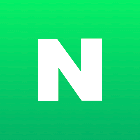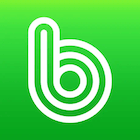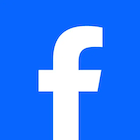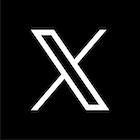이번 글에서는 워드프레스를 설치 후 구글 서치콘솔에 등록하는 방법 및 워드프레스의 구글 노출방법과 기간에 대한 이야기를 해볼까 합니다. 구글은 한 번 글을 쓰면 노출되기까지의 시간이 길기로 유명하죠. 이번 글에서는 구글에 노출되기를 염원하는 많은 분들의 마음을 모아 글을 써보도록 하겠습니다. 아랫글을 참조해 주세요.
구글 서치콘솔이란?
먼저 구글 서치콘솔에 왜 등록을 해야하는지 그 의미에 대해서 한 번 자세하게 설명을 드리겠습니다. 아랫글을 보시면 도움이 될듯 합니다.
워드프레스를 구글서치콘솔에 등록하기 위해서는 먼저 워드프레스의 소유권을 확인해야 하고, 그 다음에는 사이트맵을 만들어 RSS와 함게 등록하면 됩니다. 기본적으로는 위 티스토리 등록 방법과 비슷하지만 워드프레스에서는 차이점은 소유권 확인 시 루트 디렉토리에 직접 HTML 파일을 넣을 수 있습니다. 그래서 먼저 그 방법부터 알려드리고 html 태그 입력 방식을 알려드리도록 하겠습니다.
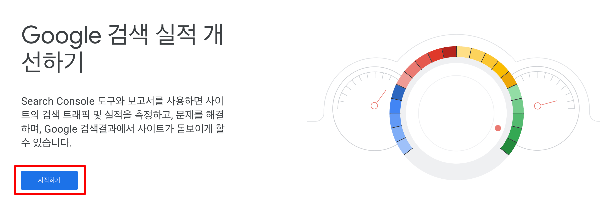
시작하기 버튼을 누르면 구글 로그인 창이 뜨게 됩니다. 나중에 에드센스까지 연동하게 될 구글 계정으로 로그인해주세요.
소유권 확인하기 방법 1 – 웹사이트에 HTML 파일 업로드
아마 클라우드웨이즈를 통해서 쭈욱 워드프레스 개설을 따라오신 분들이라면 SFTP 설정을 하셔서 루트디렉토리에 접근해서 파일을 업로드하실 수 있을 거에요. 자세한 방법은 아랫글을 참조해 주세요.
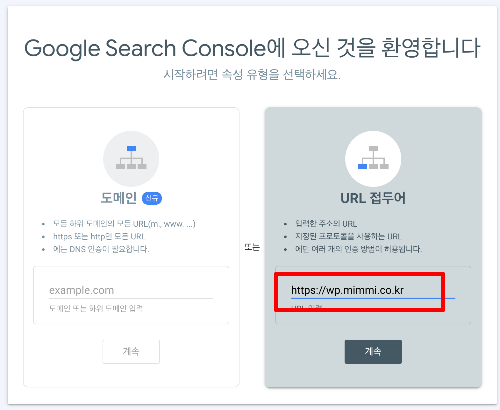
우측에 있는 URL접두어 쪽에 https:// 까지 포함한 티스토리 도메인을 넣고 계속 버튼을 누릅니다. 그럼 팝업창이 하나 뜨게 됩니다.
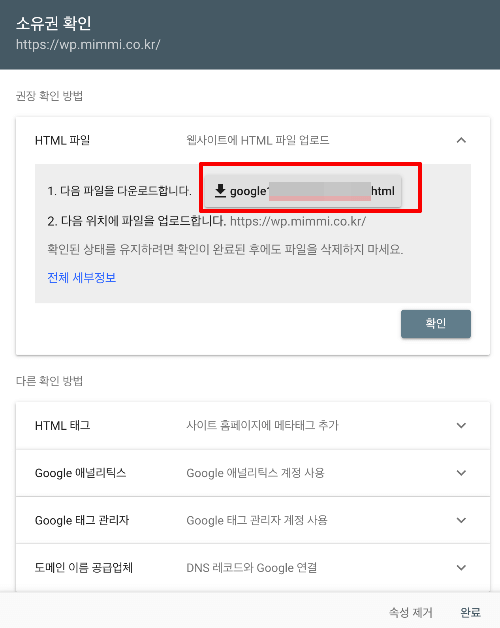
HTML 파일을 다운 받습니다.
파일질라 접속하기
윈도우나 맥 모두 파일질라를 무료로 다운받아 쓰실 수 있습니다.
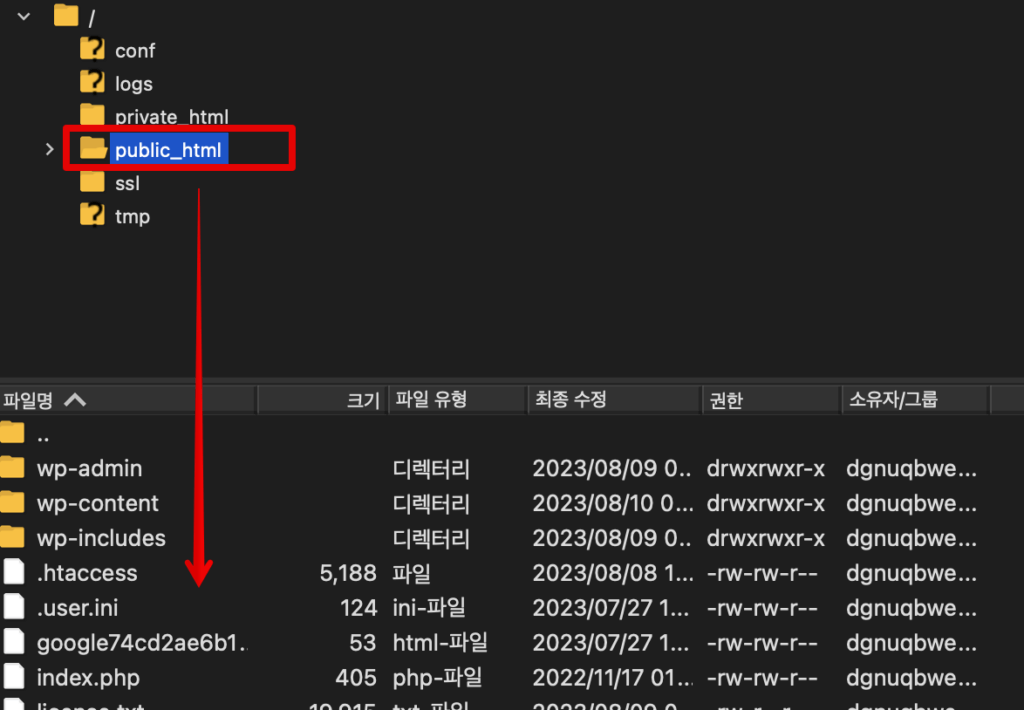
접속 후 public_html 폴더에 접속해서 아까 받았던 구글 HTML파일을 드래그해서 넣습니다. 그 안에 있는 또다른 폴더 안으로 들어가지 않게 넣어주세요
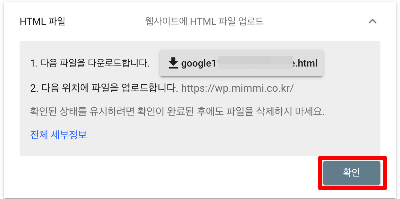
파일을 잘 넣었으면 다시 구글서치콘솔로 돌아와 확인 버튼을 누릅니다. 그럼 등록이 완료됩니다.
소유권 확인하기 방법 2 – html 메타 태그 입력
두번째 방법은 <head>에 메타태그를 입력하는 방식입니다. 티스토리와 달리 워드프레스에서는 직접 HTML로 들어가 메타태그를 입력할 수 없습니다. 그래서 Head & Footer Code 플러그인을 통해 <head> 에 메타태그를 삽입하게 됩니다. 헤드앤 푸터 코드 플러그인 설치 방법은 아랫글을 참조해주세요
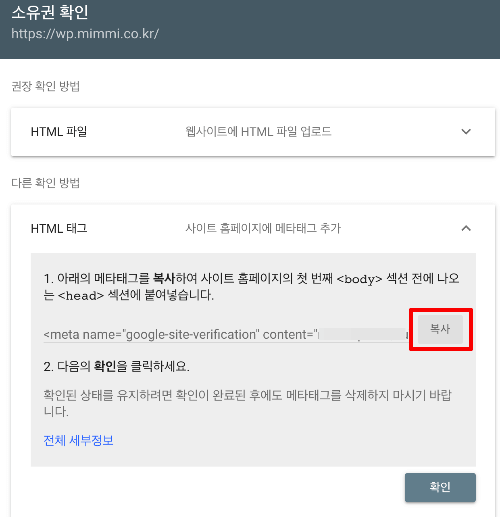
먼저 구글서치콘솔에서 HTML태그란에 있는 메타코드를 복사합니다.
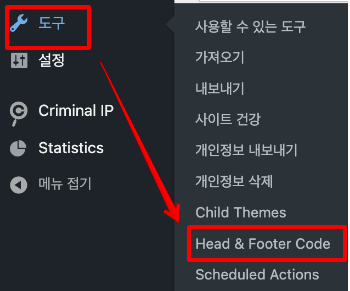
워드프레스 관리자 창 좌측 도구 – Head & Footer Code 로 들어갑니다.
이곳에 들어가면 HEAD Code / BODY Code / FOOTER Code 세 곳의 입력란이 있습니다. 참고로 푸터에는 네이버 애널리틱스 코드를 입력하게 됩니다.
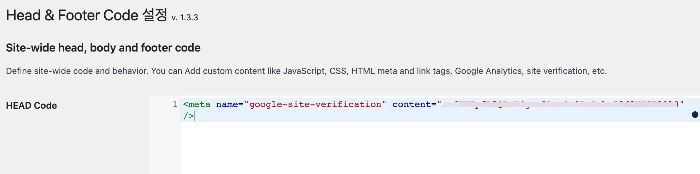
HEAD CODE에 구글 콘솔에서 복사한 메타코드를 붙여넣습니다. 그곳에 복사한 메타태그를 넣고 하단의 변경사항 저장 버튼을 눌러주시면 됩니다.
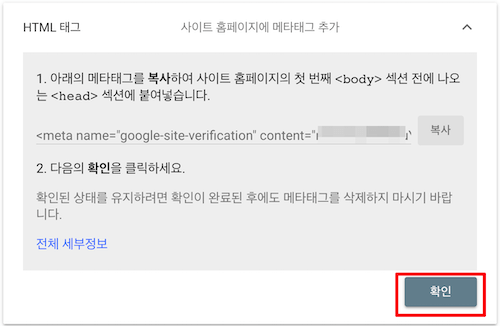
그리고 다시 구글서치콘솔로 돌아와서 확인버튼을 눌러줍니다.
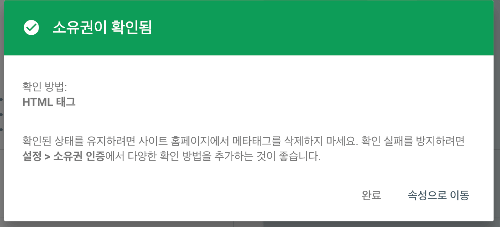
잠시 소유권 확인작업 후에 소유권이 확인됨 이라는 팝업이 나옵니다. 플러그인에 넣은 html에 넣은 메타태그는 삭제하지 마시길 바랍니다. 앞으로 1년에 한 번씩 구글콘솔에서 주기적으로 소유여부를 확인하게 됩니다.
참고로 나중에 에드센스에서 자동광고 코드도 이곳에 복사해서 붙여넣는 방법은 동일합니다.
다시 구글콘솔로 돌아와 확인 버튼을 눌러주면 소유권이 확인됩니다.
사이트맵 / RSS등록하기
구글 서치콘솔에 사이트맵을 등록을 하기 위해서는 사이트맵을 미리 생성해야 합니다. 아래 플러그인 추천 글을 참조해 주세요
사이트맵을 생성하셨으면 구글 서치콘솔에 사이트맵 URL을 입력합니다.
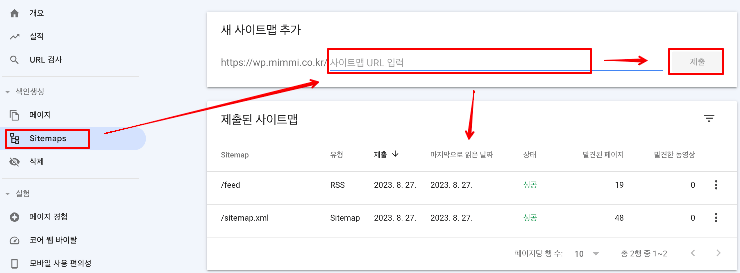
사이트맵 등록 방법은 간단합니다. 좌측 Sitemaps 메뉴에서 새 사이트맵 추가 공란에 sitemap.xml 이라고만 입력하고 우측의 제출버튼을 눌러주시면 됩니다.
RSS등록하기
티스토리에서는 RSS추가시 rss 라고 입력하지만 워드프레스에서는 feed 라고 입력을 합니다. 입력 후 제출 버튼을 누르면 어렵지 않게 등록이 완료됩니다.
워드프레스 구글 노출 소요기간과 오래 걸리는 이유?
보통 신규로 만든 워드프레스는 정말 색인이 제로에서 시작되기 때문에 구글에 노출되는 기간이 최소 한 달 정도 지나야 한 두 명씩 들어오는 경우가 많습니다. 인고의 시간이 필요하지요. 그래서 지치지 말고 글을 생산하는 엉덩이의 무거움이 필요하기도 합니다. 하지만 그 결과는 달 수 있죠. 구글에서 한 번 상위에 걸린 글들은 웬만해서는 아래로 잘 내려가지 않습니다.
아무튼 구글노출 및 색인이 오래 걸리는 이유는 보통 아래와 같습니다. 한 번 읽어보시고 힘내주세요~
- 크롤링과 색인 프로세스 : 구글은 전세계의 웹사이트를 상시 크롤링합니다. 그 많은 웹사이트를 동시에 처리하므로 서버 부하가 걸릴 수도 있고, 여러 요인으로 모든 웹사이트가 즉시 크롤링되는 것은 아닙니다.
- 경쟁적인 환경 : 그렇기에 결국 모두가 구글 검색 결과에 나타나기를 바라기 때문에 자연스럽게 경쟁적인 환경이 형성됩니다. 따라서 구글은 웹사이트의 신뢰성과 유용성을 평가하여 최상위 결과에 표시할 웹사이트를 결정합니다.
- 구글 알고리즘 : 구글은 검색 결과를 결정하는 알고리즘을 일정 시기가 지나면 업데이트합니다. 이로 인해 검색 결과가 변화할 수 있고 나의 글이 새로운 알고리즘에 맞게 적합한지 평가하는 시간이 소요될 수 있습니다.
- 로봇.txt 및 메타 태그 설정 : 웹사이트의 로봇.txt 파일이나 메타 태그 설정이 구글 크롤러의 접근을 제한하는 경우 색인이 지연될 수 있습니다.
- 외부 링크 및 소셜 활동 : 다른 웹사이트에서의 링크와 소셜 미디어에서의 활동이 구글 크롤러가 웹사이트를 발견하고 색인하는 데에 영향을 줄 수 있습니다. 그래서 보통 글을 발행하고 나면 SNS로 링크를 뿌릴 필요가 있습니다.
- 검색 쿼리의 빈도 : 특정 검색어로 인해 웹사이트가 검색 결과에 나타나기까지 해당 검색어의 인기도와 연관성에 따라 시간이 다를 수 있습니다.
- 데이터 센터 간의 동기화 : 구글 검색 결과는 여러 데이터 센터에 저장되어 동기화되는 과정을 거칩니다. 따라서 전세계의 모든 데이터 센터에서 동일한 결과가 표시되기까지 시간이 걸릴 수 있습니다.
- 웹사이트 변경 빈도 : 만약 여러분의 워드프레스 내용이 자주 업데이트되지 않거나 변경되지 않으면 구글은 해당 웹사이트를 덜 자주 크롤링할 수 있습니다.
이러한 요인들이 복합적으로 작용하여 웹사이트가 구글 검색 결과에 나타나기까지 시간이 걸리게 됩니다. 그래서 글 하나를 쓰더라도 가급적이면 검색 엔진 최적화 (SEO) 전략에 맞게 써서 색인 속도를 개선하고 검색 결과에 더 빨리 나타날 수 있도록 해야 할 필요가 있습니다.
좀 더 빠르게 구글 노출 요청하는 방법
서치 어드바이저 등록이 약간 수동적으로 내 글을 가져가 주세요 하는 방법이라면, 좀 더 적극적으로 내 글 가져가 하고 요청하는 방법이 있습니다. 바로 랭크매스의 인스턴트 인덱싱 api를 이용한 방법인데요. 글이 새로 발행되거나 업데이트 되었을 때 구글에 핑을 날려 크롤링을 요청하는 방법입니다. 한 번 적용해보세요. 참고로 랭크매스 인덱스 나우에서는 네이버와 빙에 자동으로 신호를 보내는 기능이 있습니다.